- De nieuwste cumulatieve update van Dev Channel zat boordevol nieuwe functies.
- Een van deze functies is een nieuwe VPN-verbindingsindicator in het meldingengebied.
- Het wordt momenteel nog getest, maar u kunt de functie activeren als u weet hoe.
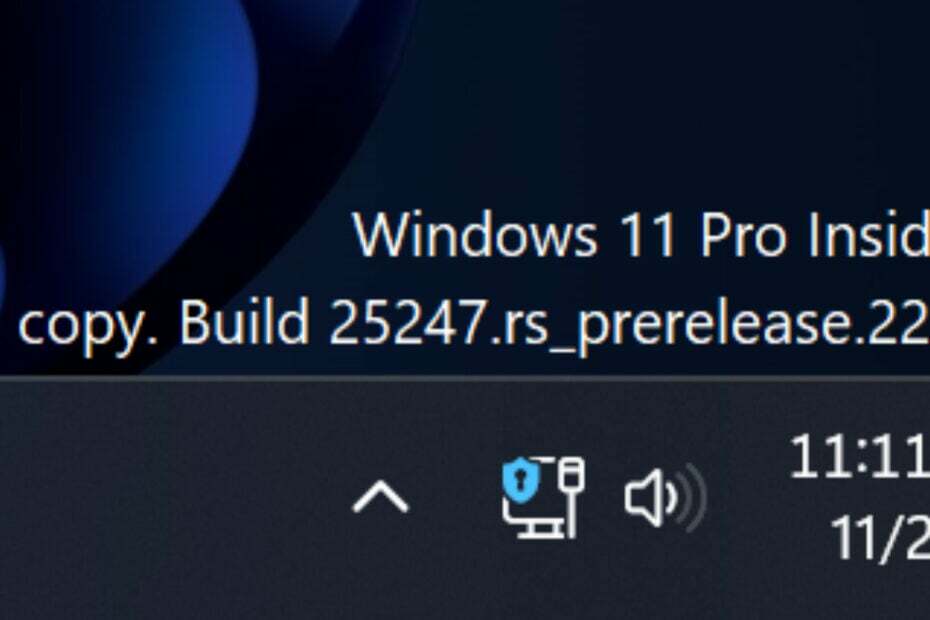
Het is altijd spannend om te zien met welke nieuwe functies of verbeteringen de in Redmond gevestigde technologiegigant komt voor zijn nieuwste besturingssysteem.
En als je een Dev Channel Insider bent in de frontlinie van testen, heb je veel om mee te werken na de laatste cumulatieve update.
Vandaag staan we op het punt om naar de interessante nieuwe VPN-indicator te kijken die opdook in het Windows 11-meldingengebied.
En over Windows 11 gesproken, weet dat het dat ook is ondersteund door het nieuwe VMware Workstation 17.0 Pro, voor het geval je het nog niet wist.
Nog een leuke verborgen wijziging in 25247, een kleine – als je verbonden bent via een VPN, zal er binnenkort een kleine 'schild'-overlay op het netwerkpictogram verschijnen om dat aan te geven. (het respecteert ook je accentkleur!)
Links: ingeschakeld
Rechts: uitgeschakeldvivetool /enable /id: 38113452 pic.twitter.com/smYqizgUOy
— PhantomOcean3 💙💛 (@PhantomOfEarth) 20 november 2022

Surf op internet vanaf meerdere apparaten met verbeterde beveiligingsprotocollen.
4.9/5
Pak de korting►

Krijg toegang tot content over de hele wereld met de hoogste snelheid.
4.7/5
Pak de korting►

Maak verbinding met duizenden servers voor blijvend naadloos browsen.
4.6/5
Pak de korting►
Nieuwe VPN-indicator meegeleverd met Windows 11 Build 25247?
Weet dat we in de nieuwste versie al verschillende verborgen functies hebben gemeld Windows 11 build 25247, dus misschien wil je dat eens bekijken.
Dat gezegd hebbende, de laatste update houdt gebruikers scherp, nadat ze hebben ontdekt dat de software ook een nieuwe VPN-indicator bevat in het systeemvak.
Hierdoor wordt controleren of uw computer is verbonden met een VPN net zo natuurlijk als kijken naar de klok rechtsonder op uw scherm.
Het is echter ook de moeite waard erop te wijzen dat de huidige status van de nieuwe functie er voorlopig nogal halfbakken uitziet.
U kunt de nieuwe VPN-indicator alleen zien als u een bekabelde internetverbinding gebruikt, dus er verandert niets voor degenen die wifi gebruiken.
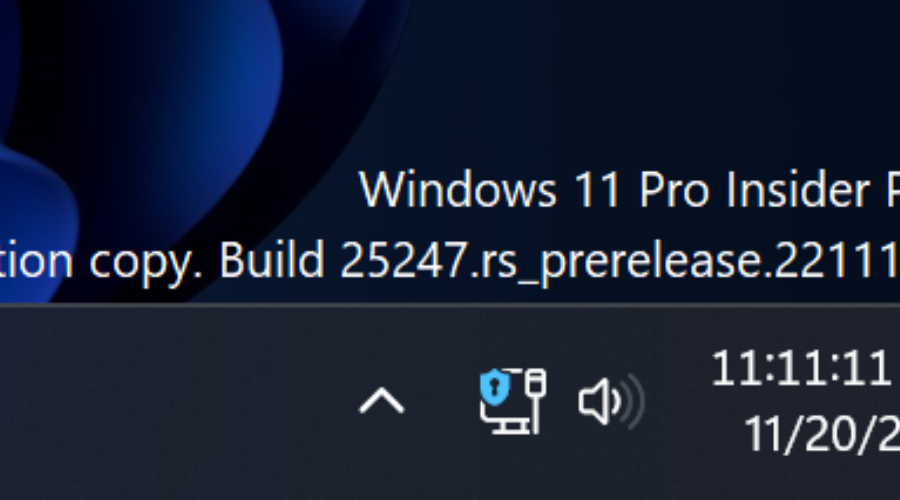
Houd er rekening mee dat het besturingssysteem geen VPN-applicaties van derden kan herkennen, dus de netwerkindicator blijft ongewijzigd als u toegang krijgt tot een VPN met behulp van de speciale app.
U moet dus handmatig een VPN-verbinding instellen in de app Instellingen om deze nieuwe VPN-indicator in actie te zien.
Sommige VPN-services bieden ook handleidingen over verbinding maken met de ingebouwde netwerktools van Windows, dus u moet de website van uw provider raadplegen voor meer instructies.
Een andere belangrijke factor waarmee rekening moet worden gehouden, is dat er aan het bijgewerkte netwerkpictogram in Windows 11 build 25247 wordt gewerkt.
Dat betekent dat je van Microsoft kunt verwachten dat het nog wat meer wordt opgepoetst voordat het aan Windows Insiders wordt onthuld, en misschien ondersteuning voor Wi-Fi toevoegt).
Hoe activeer ik de VPN-indicator voor Windows 11?
- Downloaden ViveTool van GitHub en pak de bestanden uit.
- Zoeken Opdrachtprompt en open de app als beheerder.
- Navigeer naar de locatie van de download met behulp van de volgende opdracht:
CD C:\Vive - Typ de volgende opdracht en druk vervolgens op Binnenkomen:
vivetool /enable /id: 38113452 - Vervangen /enable met /disable als u de functie in de oorspronkelijke staat wilt herstellen.
- Herstarten jouw computer.
Heb je deze nieuwe functie getest? Deel uw ervaring met ons in het speciale opmerkingengedeelte net hieronder.
![Errore Omegle Durante the Connessione al Server [6 oplossingen]](/f/98ea0b1ef9da34dcade8f1e29fc76f64.png?width=300&height=460)

